Steam là một nền tảng chơi game trực tuyến được rất nhiều người lựa chọn. Tuy nhiên trong quá trình cài đặt và sử dụng Steam nhiều người dùng đã gặp lỗi không mở được Steam trên Windows 10 và chưa biết cách khắc phục như thế nào. Trong bài viết dưới đây Mầm Non Ánh Dương sẽ hướng dẫn bạn đọc cách sửa lỗi không mở được Steam nhanh chóng và hiệu quả nhất.
=>> Xem thêm: Cổng game online đổi thưởng hot 2023 – ứng dụng App Awin68 – tải nhận free code
This post: Cách sửa lỗi không mở được Steam trên Windows 10, Khắc phục lỗi không
Steam là cửa hàng trò chơi trực tuyến giúp người dùng có thể tải các tựa game hot nhất hiện nay và trải nghiệm cùng bạn bè hoặc những người chơi Online khác. Tuy nhiên nếu đang gặp lỗi không mở được Steam trên Windows 10 bạn có thể tham khảo các cách khắc phục tại đây để áp dụng nhé.
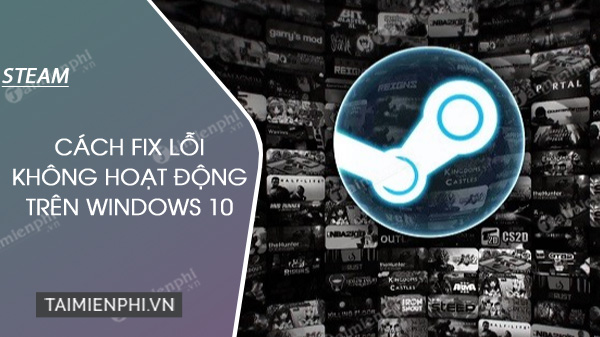
Fix lỗi không mở được Steam trên Windows 10
Xem thêm: Tải awin – cổng game app mobile uy tín nhất 2023
Cách sửa lỗi Steam không hoạt động trên Windows 10
Cách 1: Khởi động lại Steam
Theo cách này, chúng ta sẽ khởi động lại Steam cùng tất cả các tác vụ liên quan của nó đang hoạt động trên máy tính, chi tiết như sau:
Bước 1: Nhấn tổ hợp phím Alt + Ctrl + Del trên bàn phím để hiển thị Cửa sổ Trình quản lý tác vụ (Task Manager).
Bước 2: Tại tab Processes tìm đến mục Steamstra Bootstrapper.
Bước 3: Click vào nút End task ở bên dưới.
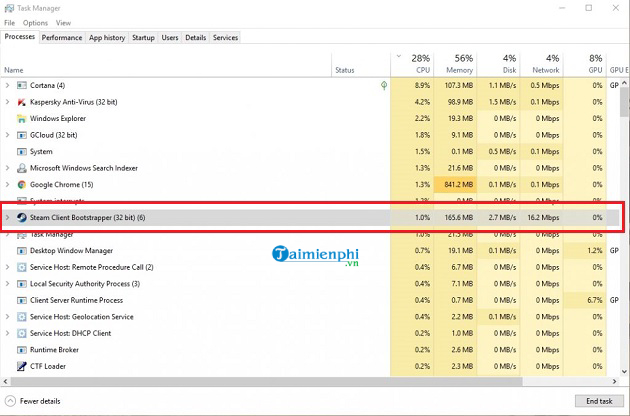
Bước 4: Sau khi hoàn tất, hãy khởi động lại Steam trên máy tính Windows 10 của bạn.
Cách 2: Xóa bộ nhớ Cache
Chúng ta cũng có thể thử bằng cách xóa bộ nhớ Cách của Steam trên máy tính Windows 10, các bước bạn cần thực hiện như sau:
Bước 1: Nhấn tổ hợp phím Window + R để khởi động cửa sổ Run Command.
Bước 2: Nhập steam://flushconfig và ấn Enter.
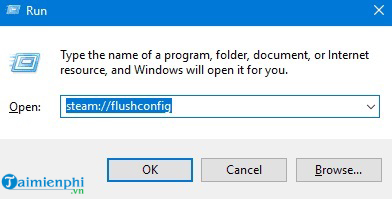
Bước 3: Khởi động lại Steam trên máy tính.
Bước 4: Chọn phần Downloads ở của Steam và click chuột vào nút Clear Download Cache.
Bước 5: Click vào nút OK để xác nhận xóa Cache. Sau đó khởi động lại máy tính và Steam.
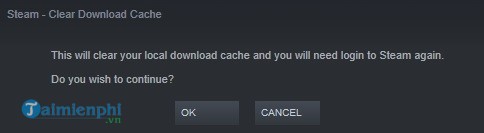
Lỗi tải game trên Steam thường xuyên xảy ra với nhiều game thủ, nếu bạn cũng đang gặp trường hợp này, hãy tham khảo cách sửa lỗi tải xuống game trên Steam dưới đây nhé.
Xem thêm: Cách sửa lỗi tải xuống game trên Steam
Cách 3: Cài đặt lại Steam
Trong trường hợp cả 2 cách trên đều không hiệu quả, chúng tôi khuyên bạn nên gỡ và cài đặt lại Steam cho máy tính sử dụng hệ điều hành Windows 10 của mình. Đừng lo lắng vì toàn bộ dữ liệu cũng như trò chơi của bạn sẽ không hề bị xóa đi. Cách thực hiện như sau:
Bước 1: Mở File Explorer trên máy tính.
Bước 2: Tìm đến thư mục của Steam.
Bước 3: Chọn thư mục steamapps và sao chép nó sang một vị trí khác trên máy tính.
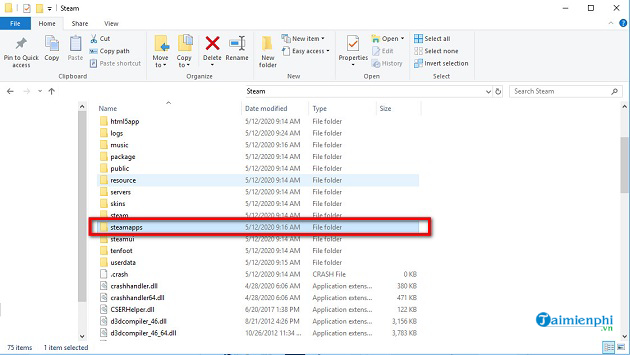
Bước 4: Gỡ và cài đặt lại Steam cho máy tính.
Bước 5: Sau khi đã hoàn thành các bước trên, tiến hành thay thế thư mục steamapps hiện tại trong máy bằng thư mục đã được sao chép trước đó.
Bước 6: Khởi động lại Steam trên máy tính.
Xem ngay: Cách cài Steam
Trên đây là tất cả các cách bạn có thể thử để khắc phục tình trạng không mở được Steam trên máy tính sử dụng hệ điều hành Windows 10, hy vọng bạn sẽ thấy nó hữu ích. Một thủ thuật game khác có rất ít người biết, bạn có thể share game trong tài khoản Steam cho người khác bằng cách thực hiện theo hướng dẫn ở những bài viết trước đây trên webstie Mầm Non Ánh Dương.
Từ khoá liên quan:
sua loi khong mo duoc Steam trên Windows 10
, Fix lỗi Steam không hoạt động trên Windows 10, Khắc phục lỗi không mở được Steam trên Windows 10,
Source: Mamnonanhduongvt.edu.vn
Category: Tổng Hợp





